概要
カスタムフィールドセクションでは、ケースやタスク全体で使用できる追加フィールドを作成および管理することができます。この機能により、特定のニーズに応じてデータ収集と整理をカスタマイズすることができます。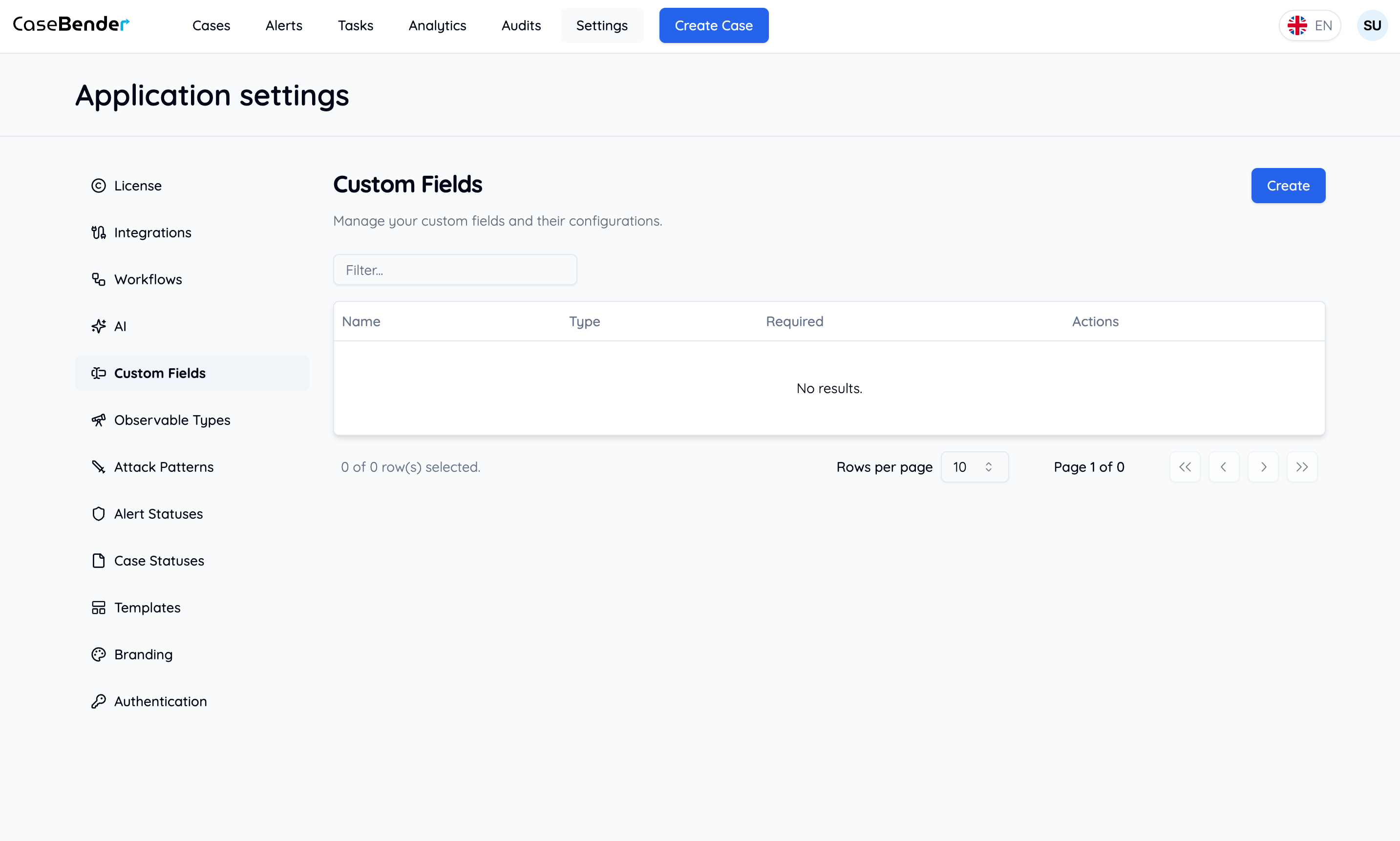
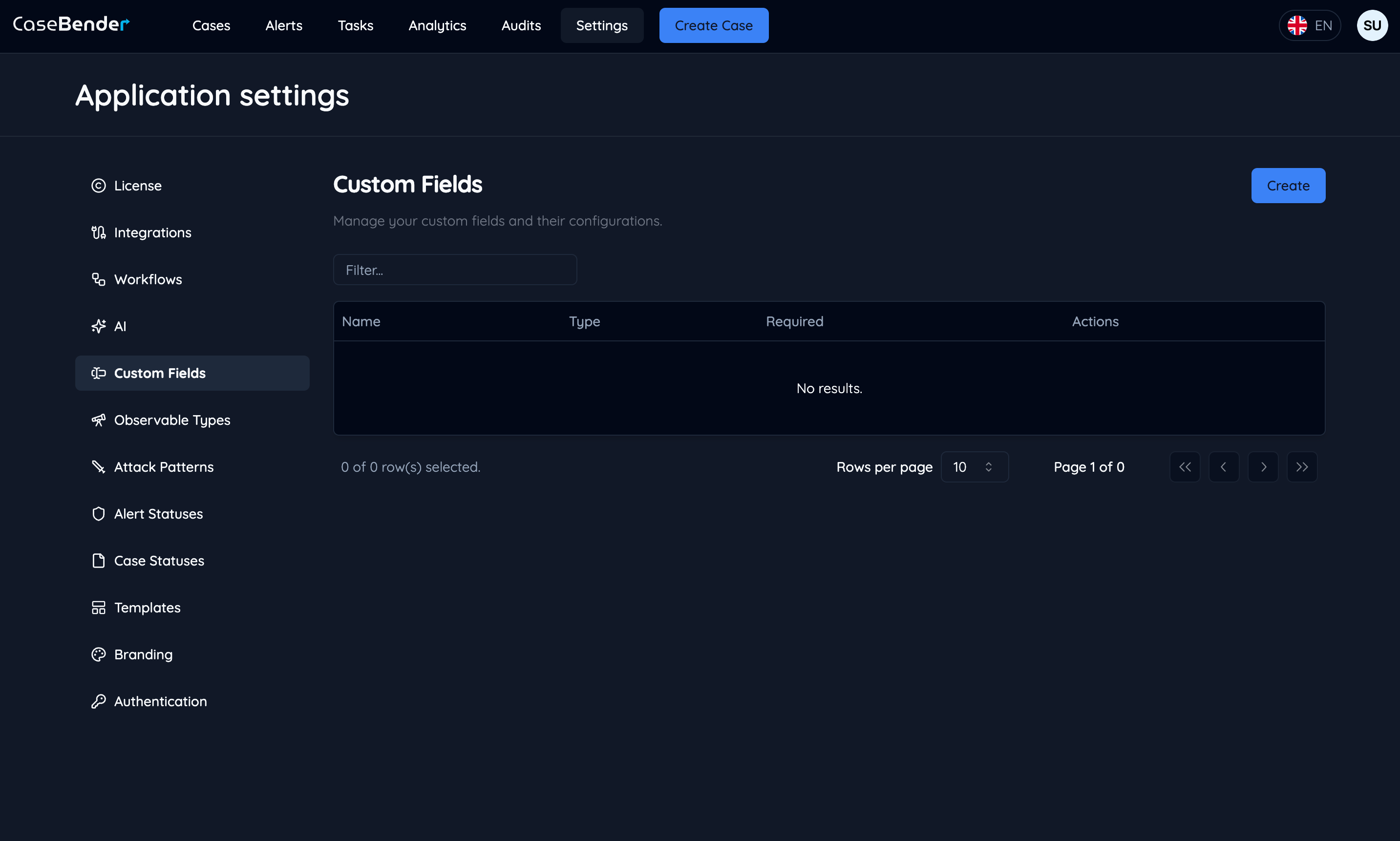
カスタムフィールドの作成
ステップ1:作成の開始
「作成」ボタンをクリックして、新しいカスタムフィールドの作成を開始します: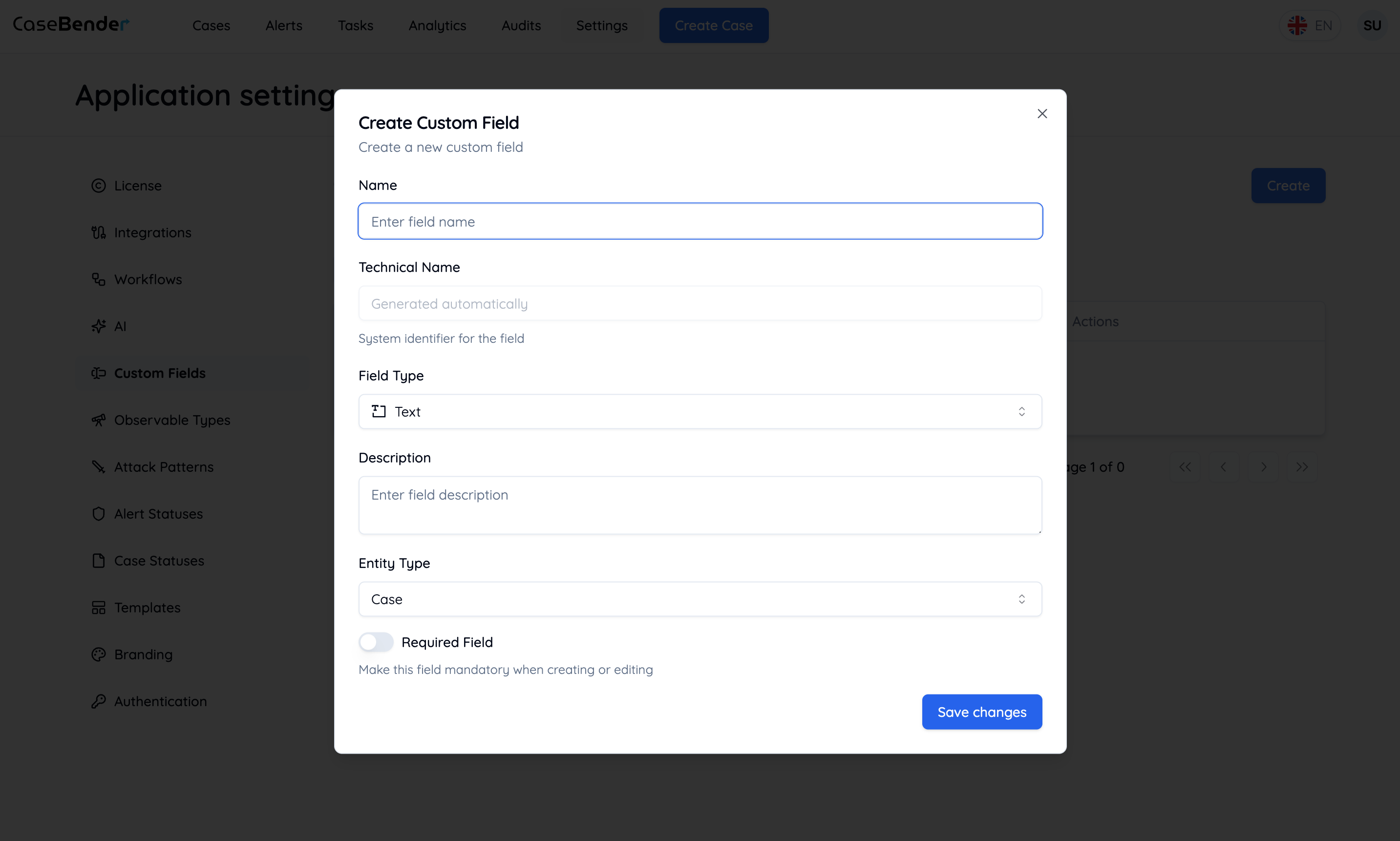
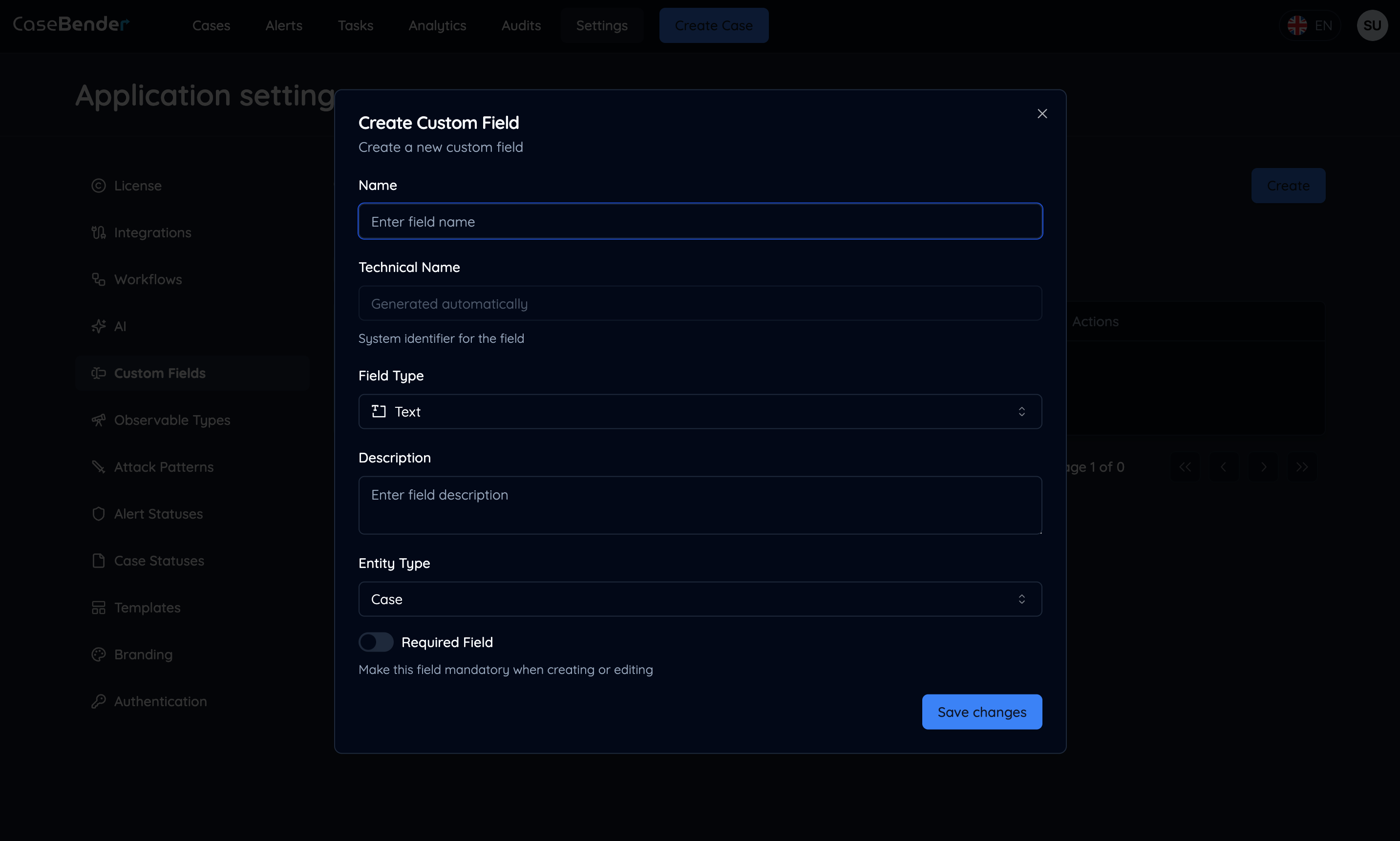
- フィールド名
- 説明
- カテゴリ
- 必須ステータス
- 表示設定
ステップ2:フィールドタイプの選択
データに適したフィールドタイプを選択します: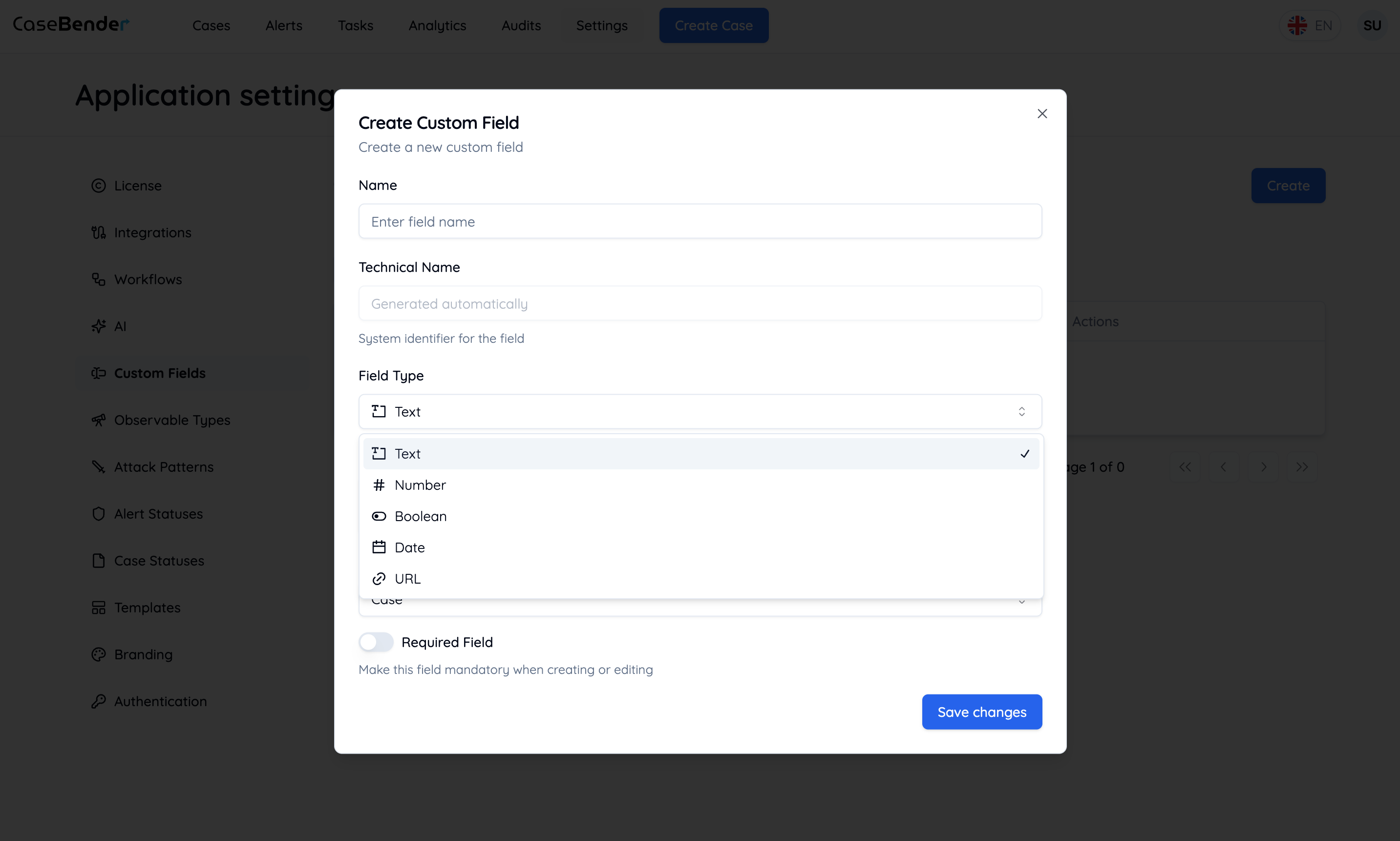
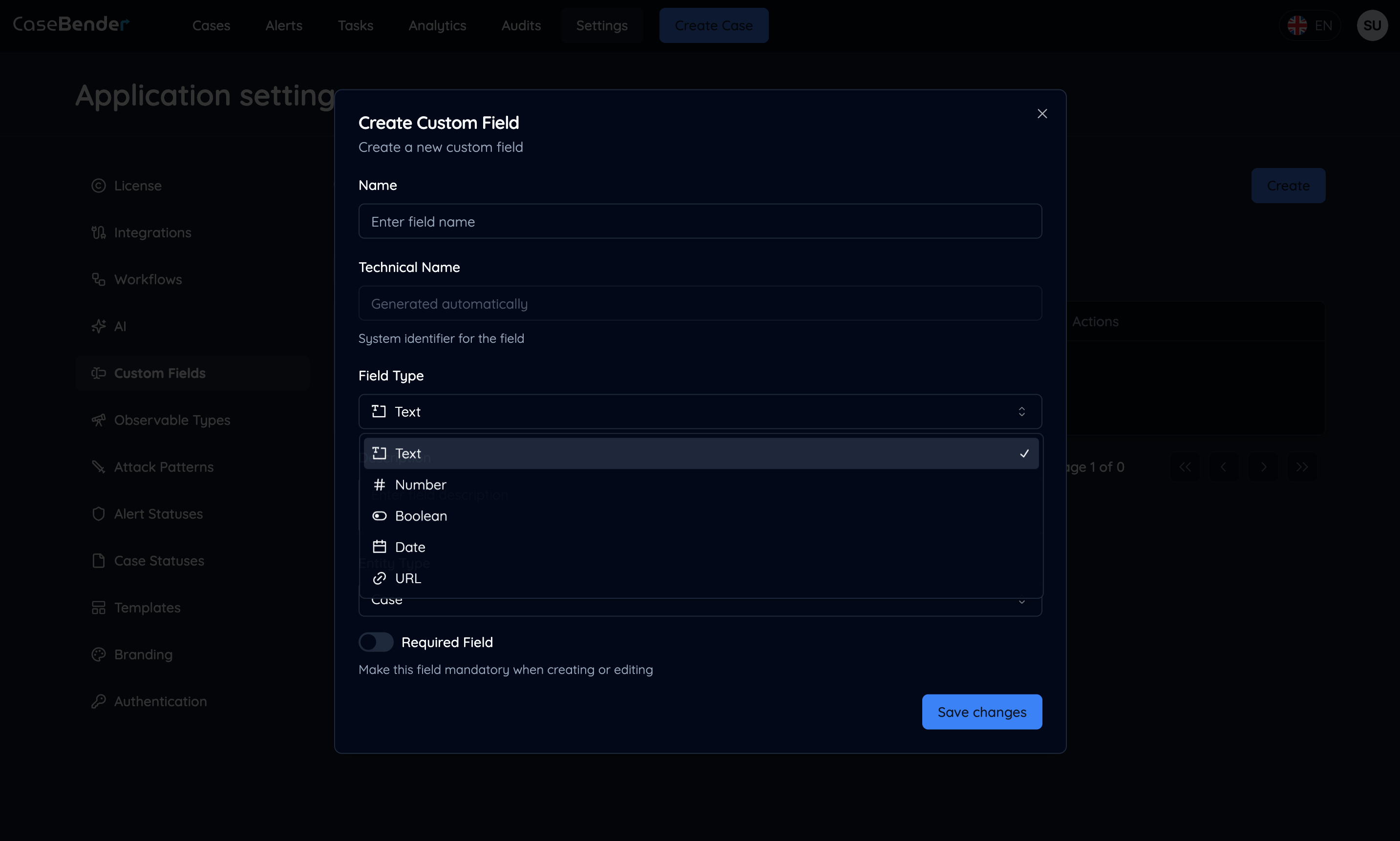
- テキスト(1行)
- テキストエリア(複数行)
- 数値
- 日付
- セレクト(単一選択)
- マルチセレクト
- チェックボックス
- ラジオボタン
- URL
- Eメール
- 電話番号
ステップ3:フィールド設定の完了
作成後、フィールドはカスタムフィールドテーブルに表示されます: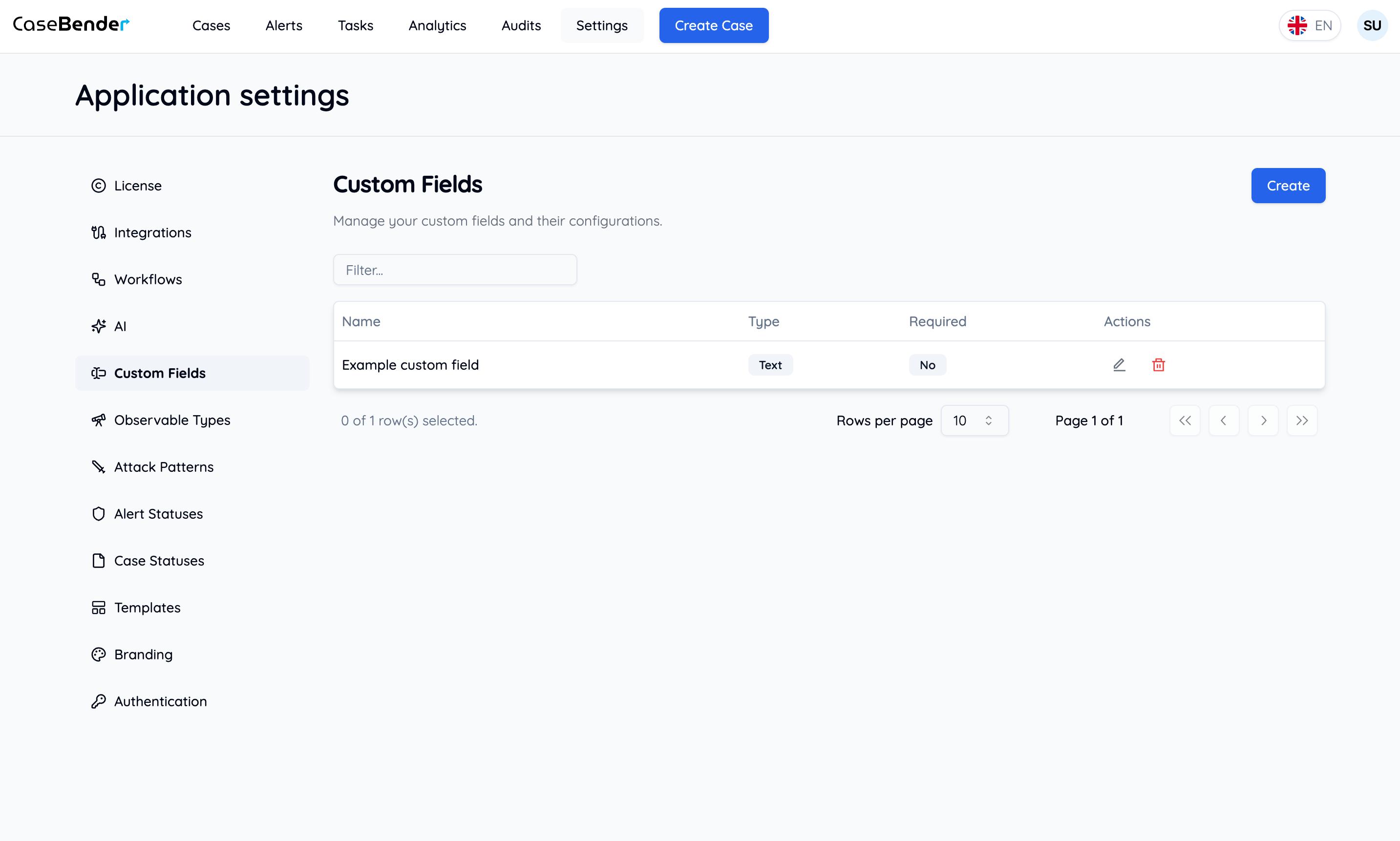
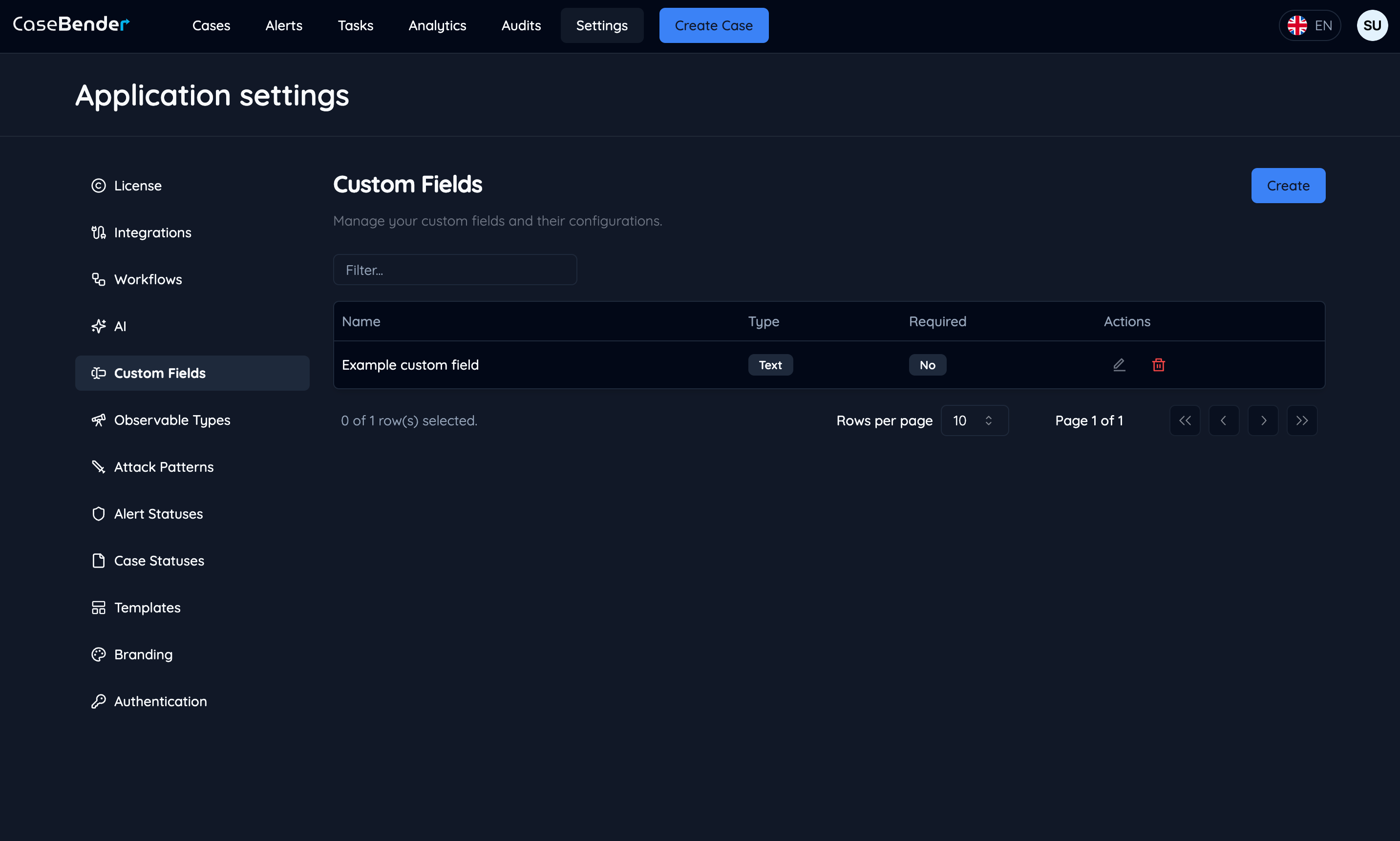
- フィールド名
- タイプ
- カテゴリ
- 必須ステータス
- 作成日
- 最終更新日
- アクション
フィールドタイプとユースケース
テキストフィールド
- 1行:短いテキスト回答
- テキストエリア:詳細な説明
- リッチテキスト:書式設定されたコンテンツ
数値フィールド
- 数値:数量、測定値
- 通貨:金融価値
- パーセンテージ:比率、完了率
選択フィールド
- ドロップダウン:オプションからの単一選択
- マルチセレクト:複数選択
- ラジオボタン:排他的選択
- チェックボックス:はい/いいえオプション
特殊フィールド
- 日付/時間:時間情報
- URL:ウェブリンク
- Eメール:連絡先情報
- 電話:連絡先番号
ベストプラクティス
フィールドデザイン
- 明確で説明的な名前を使用する
- 役立つ説明を提供する
- 適切なフィールドタイプを選択する
- 適切なデフォルト値を設定する
組織化
- 関連フィールドをグループ化する
- 一貫した命名を維持する
- カテゴリを効果的に使用する
- フィールドの順序を考慮する
検証
- 適切な制約を設定する
- 必須フィールドを定義する
- フォーマット検証を構成する
- フィールドの動作をテストする
メンテナンス
- フィールドの使用状況を確認する
- 古いフィールドを更新する
- 変更を文書化する
- パフォーマンスへの影響をモニタリングする
カスタムフィールドの使用
ケースでの使用
- ケースフォームに追加する
- ケースビューで使用する
- レポートに含める
- フィルタリングと並べ替え
タスクでの使用
- タスク作成フォーム
- タスク詳細
- 進捗追跡
- 完了基準
レポートでの使用
- データ分析
- カスタムメトリクス
- エクスポートオプション
- ダッシュボード統合